آپدیت دسته PS5 با استفاده از کامپیوتر
می توانید دسته PS5 خود را با رایانه شخصی خود آپدیت کنید! در ادامه نحوه انجام این کار و چرایی این کار آمده است.

کنترلر PS5 یا DualSense یک کنترلر فوق العاده است. ویژگیهای DualSense به همراه شکل و احساس جدید آن را به کنترلکنندهای ایدهآل برای بسیاری از گیمرها، از جمله گیمرهای رایانه شخصی، تبدیل کرده است.
اگرچه کنترلر DualSense با رایانه شخصی کار می کند، و برای به روز رسانی آن به PS5 نیاز داشتید. اما پلی استیشن اپلیکیشنی را منتشر کرده است که به شما امکان می دهد DualSense خود را از طریق رایانه شخصی خود به روز کنید. بیایید بررسی کنیم که چگونه اینکار را انجام دهید.
می توانید کنترلرهای PS5 خود را با رایانه به روز کنید

با توجه به بازخورد عالی و ارگونومی بهبود یافته، DualSense انتخاب بسیاری از گیمرهای رایانه شخصی در این نسل بوده است. اگرچه اتصال به رایانه شخصی آسان است، اما یک مشکل جزئی وجود داشت : برای به روز رسانی سیستم عامل DualSense به PS5 نیاز داشتید.
خوشبختانه اکنون به این موضوع رسیدگی شده است. پلی استیشن اعلام کرد که گیمرهای رایانه شخصی هم اکنون می توانند کنترلرهای PS5 خود را در ویندوز ۱۱ و برخی از دستگاه های ویندوز ۱۰ به روز کنند.
اگر تعجب می کنید که چرا باید کنترلر PS5 خود را به روز کنید، یکی از دلایل اصلی این است که بازخورد لمسی و محرک های تطبیقی کنترلر را با جدیدترین بازی ها سازگار نگه دارید. با هر بهروزرسانی سیستمافزار، کنترلر آخرین نسخههای بازی ویدیویی را ثبت میکند و میتواند مطابق با آن واکنش نشان دهد.
بنابراین، حتی اگر کنترلر PS5 شما اگر آن را به روز نکنید، عملکردهای اصلی خود را از دست نمی دهد، اما در بهترین حالت خود نیز نخواهد بود. با توجه به اینکه بازخورد لمسی و محرک های تطبیقی دو ارتقای اصلی کنترلر PS5 هستند، به عنوان یک گیمر شرم آور است که اجازه دهیم این ویژگی ها از بین بروند.
چگونه دسته PS5 خود را با استفاده از کامپیوتر خود آپدیت کنید
می توانید PS5 خود را با رایانه شخصی خود با استفاده از برنامه به روز رسانی سیستم عامل که سونی تنها برای این منظور توسعه داده است، به روز کنید. این برنامه کنترلر PS5 DualSense شما را شناسایی و به روز می کند، و همچنین در صورت وجود به روز رسانی جدید برای آن به شما اطلاع می دهد.
اتصال سیمی و رایانه شخصی ویندوز ۱۰ یا ۱۱ برای این کار مورد نیاز است. رابط USB در کنترلر پلی استیشن ۵ USB-C است، بنابراین برای اتصال آن به رایانه شخصی خود به کابل USB-C نیاز دارید. شما باید یک کابل USB-C در کارتون PS5 خود دریافت کرده باشید.
اگرچه پلی استیشن اعلام کرد که بروزرسانی سیستم عامل DualSense بر روی رایانه های شخصی ویندوز ۱۰ کار می کند، هیچ گزارشی مبنی بر کار نکردن سیستم عامل بر روی بیلدهای خاص ویندوز ۱۰ گزارش نشده است. اگر رایانه شخصی ویندوز ۱۰ دارید، هیچ دلیلی برای نگرانی وجود ندارد. .
- برنامه DualSense firmware updater را دانلود کنید .
- فایل exe را باز کنید. تحت نام FWUpdaterInstaller.exe خواهد بود .
- دستورالعمل های نصب کننده را دنبال کنید. فرآیند نصب ساده است.
- برنامه به روز رسانی سیستم عامل را باز کنید.

هنگامی که برنامه به روز رسانی سیستم عامل DualSense را راه اندازی کردید، یک صفحه نمایش ساده از شما می خواهد که کنترلر PS5 خود را متصل کنید. واضح است که اکنون چه کاری باید انجام دهید:
- کنترلر PS5 خود را با کابل USB-C به رایانه شخصی خود وصل کنید. سپس برنامه تغییر می کند تا اطلاعاتی در مورد کنترلر شما ارائه دهد و به شما بگوید آیا به روز رسانی در دسترس است.
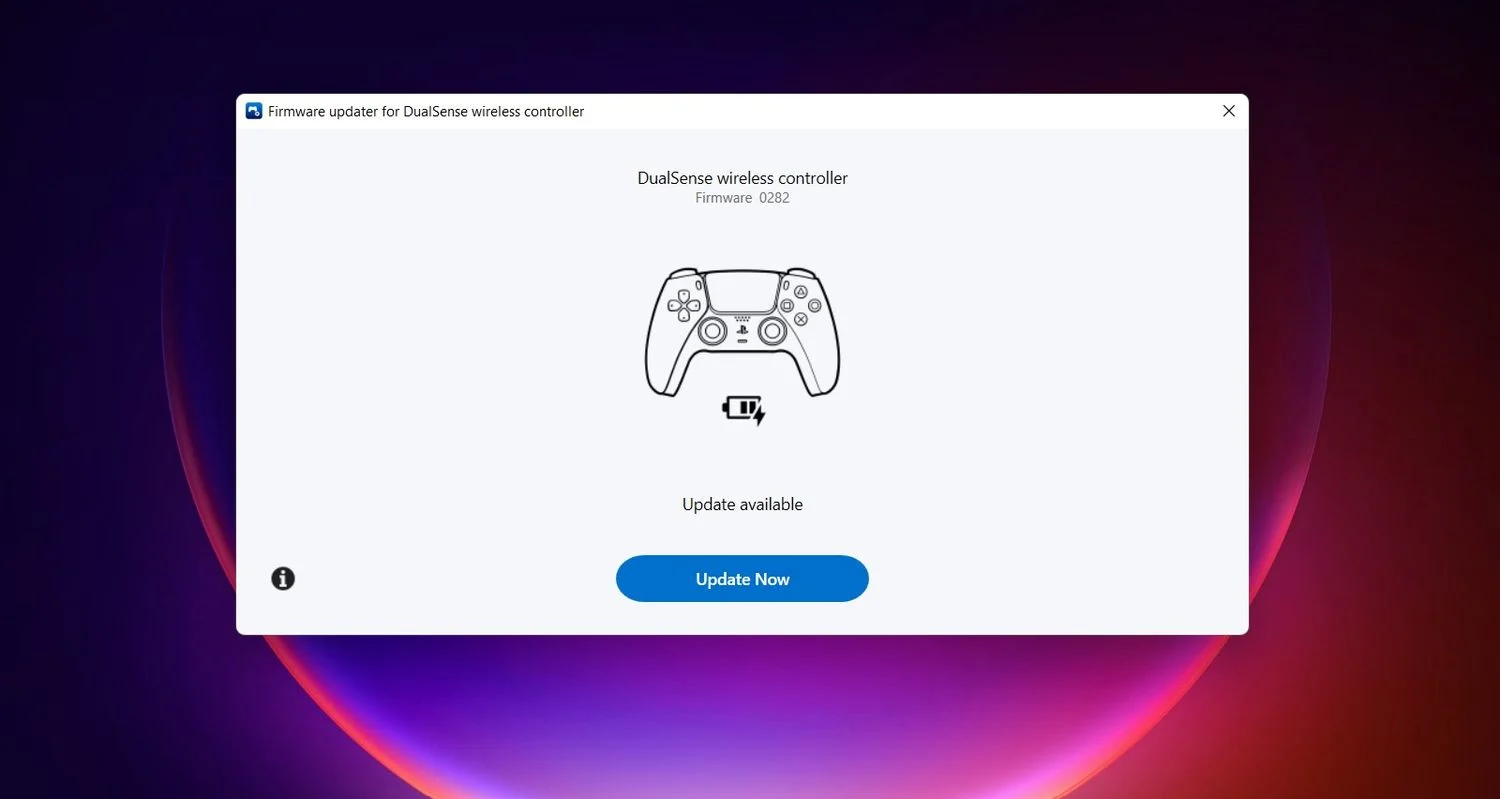
- روی Update Now کلیک کنید . اکنون فرآیند به روز رسانی آغاز خواهد شد.

- هنگامی که پیامی دریافت کردید که به شما می گوید به روز رسانی کامل شده است، می توانید برنامه را ببندید.

خودشه! فریمور کنترلر PS5 شما اکنون بر روی آخرین نسخه خود اجرا میشود، و میتوانید بروید و از بازیهای رایانهای که از ویژگیهای همهجانبه کنترلر شما پشتیبانی میکنند لذت ببرید.
- مطالب مرتبط : نحوه اتصال دسته PS5 به کامپیوتر شما
آپدیت دسته PS5 ممکن است در ابتدا غیرضروری به نظر برسد، اما این فقط یک گیم پد ساده نیست. DualSense دارای ویژگی ها و سخت افزارهای مختلفی است و به روز رسانی سیستم عامل برای هماهنگی همه این ویژگی ها با جدیدترین بازی های ویدیویی توصیه می شود.
با برنامه به روز رسانی سیستم عامل DualSense، دیگر نیازی به آپدیت کنترلر PS5 خود از طریق کنسول PS5 ندارید.











دیدگاه ها